在日常使用笔记本电脑进行文字输入时,无论是撰写邮件、编辑文档还是在线聊天,拼音输入法都是中文用户最常用的工具之一。然而,对于一些新用户来说,可能并不清楚如何在笔记本电脑上切换到拼音输入法。本文将详细介绍几种常见的方式,帮助您快速找到并切换至所需的拼音输入法。
大多数操作系统都提供了快捷键来快速切换不同的输入法,包括拼音输入法。例如,在Windows系统中,默认情况下可以通过“Alt”+“Shift”组合键或“Ctrl”+“Shift”组合键来循环切换已安装的输入法。而在Mac系统中,则是通过“Command”+“空格键”来实现这一操作。掌握这些快捷键可以大大提高您的工作效率,让您在不同输入法之间轻松切换。
如果发现无法通过快捷键找到拼音输入法,可能是因为该输入法尚未被添加到您的系统中。这时,您需要进入系统的设置选项,找到语言和区域设置或者专门的输入法设置部分。在这里,您可以查看当前已安装的输入法,并添加新的输入法,如搜狗拼音、微软拼音等。完成添加后,按照上述方法使用快捷键即可切换至新添加的拼音输入法。
在桌面操作系统中,通常会在任务栏的右下角显示一个输入法图标,它显示了当前正在使用的输入法状态。只需点击这个图标,就会弹出一个菜单列出了所有可用的输入法。从中选择您想要的拼音输入法即可立即切换。这种方法特别适合不习惯使用快捷键的用户,直观且易于操作。
如果您经常需要在多个输入法之间切换,可能会觉得默认的切换顺序不够方便。在这种情况下,您可以进入系统设置调整输入法的优先级,把最常用的拼音输入法放在首位。还可以根据个人喜好重新定义切换输入法的快捷键,以满足更高效的工作流程需求。
以上就是在笔记本电脑上切换拼音输入法的一些基本方法,包括使用快捷键、通过系统设置添加和管理输入法、利用任务栏图标直接切换以及个性化配置输入法的优先级和快捷键。希望这些信息能够帮助您更加流畅地使用笔记本电脑进行中文输入,提高工作和学习效率。
本文是由懂得生活网(dongdeshenghuo.com)为大家创作
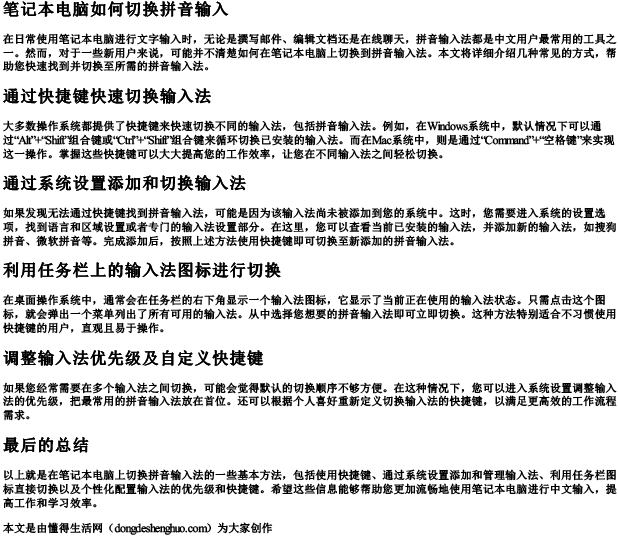
懂得生活网为大家提供:生活,学习,工作,技巧,常识等内容。
